INSTALL DAN KONFIGURASI WEB SERVER DI DEBIAN VIA VMWARE
Server atau Web server adalah sebuah software yang memberikan layanan
berbasis data dan berfungsi menerima permintaan dari HTTP atau HTTPS
pada klien yang dikenal dan biasanya kita kenal dengan nama web browser
(Mozilla Firefox, Google Chrome) dan untuk mengirimkan kembali yang
hasilnya dalam bentuk beberapa halaman web dan pada umumnya akan
berbentuk dokumen HTML.
Kali ini kita akan mempelajari bagaimana cara membuat webserver di mesin virtual yakni debian. Baiklah langsung saja tutorialnya.
Silahkan login terlebih dahulu, kemudian masuk sebagai root dengan perintah “su”
Kali ini kita akan mempelajari bagaimana cara membuat webserver di mesin virtual yakni debian. Baiklah langsung saja tutorialnya.
Silahkan login terlebih dahulu, kemudian masuk sebagai root dengan perintah “su”
Masukkan DVD dengan
perintah “apt-cdrom add”, lalu klik
ikon DVD dibawah dan pilih settings, masukkan DVD Binary-1 setelah itu klik
enter
Install paket Apache2
sebagai web server, ketikkan perintah “apt-get
install apache2” lalu enter
Lakukan konfigurasi
file default dari apache2. Langkah yang pertama dilakukan adalah masuk ke
direktori default dengan mengetikkan perintah “cd /etc/apache2/sites-available/” lalu enter. Setelah itu kita
copy file 000-default.conf ke file
baru (saya menggunakan file fabela.conf)
dengan perintah “cp 000-default.conf fabela.conf”
lalu enter
Buka file konfigurasi
tersebut dengan perintah “nano fabela.conf"
Tambahkan/ganti
konfigurasi tersebut seperti dibawah ini, lalu simpan dengan kombinasi tombol CTRL + O, enter, CTRL + X
Buka file db.192 dengan perintah “nano /var/cache/bind/db.192”. Tambahkan
sub domain web server kedalam konfigurasi seperti dibawah ini. Lalu simpan
Tambahkan juga script
pada file db.fabela dengan mengetikkan
perintah “nano /var/cache/bind/db.fabela”.
Isi seperti dibawah ini kemudian simpan
Setelah itu kita
lakukan konfigurasi file index.html (domain) dengan perintah “nano /var/www/html/index.html” lalu
enter. Ubah tampilan sesuai keinginan anda. Saya membuat tampilan seperti ini.
Kemudian simpan
Restart DNS dengan
perintah “/etc/init.d/bind9 restart”. Lakukan
hal yang sama juga dengan apache2nya. Restart dengan perintah “/etc/init.d/apache2 restart”. Dan
restart networknya juga “/etc/init.d/networking
restart”
Install paket w3m
dengan perintah “apt-get install w3m” lalu
enter
Cek dengan perintah “w3m fabela.com” (fabela.com diganti
dengan nama domain kalian)
Jika berhasil maka
akan muncul tampilan seperti ini
Mari kita coba lewat
browser klien, sebelumnya jangan lupa setting IP pada control panel kalian
terlebih dahulu. Buka browser kalian dan kita ketik “192.168.1.1” atau “fabela.com”
pada kolom pencarian. Maka akan muncul tampilan seperti dibawah ini.
Sekian tutorial dari
saya semoga bermanfaat :D

















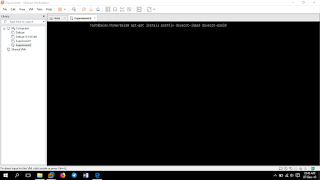
Thanks gan work
ReplyDelete